< この記事をシェア >
Macのロック画面に自分の好きなメッセージを表示する方法です。
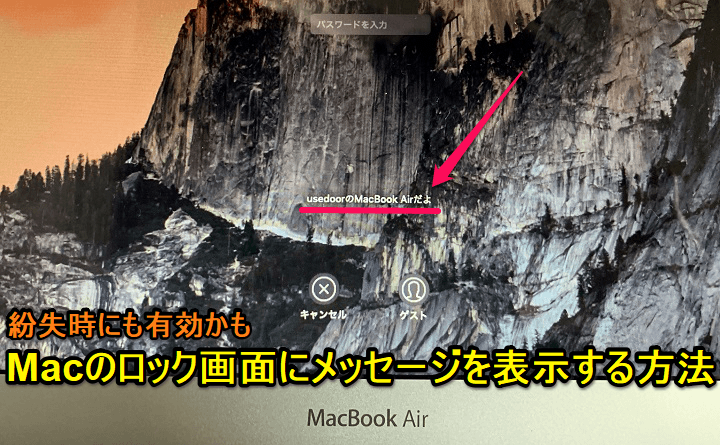
Macのロック画面(パスワードを入力する画面)には自分の好きなメッセージを表示しておくことができます。
自分特有のメッセージを表示させておけば、人とMacがカブっている場合のロック状態でも自分のMacということが一目でわかります。
また、外出先でMacを使う、よく持ち運びするという人の場合は、メッセージに連絡先を表示しておけば紛失時に誰か連絡してくれるかも?しれません。
拾った人次第ですが…
ということでこの記事では、Macのロック画面に任意のメッセージを表示する、メッセージを作成する方法を紹介します。
【Mac】ロック画面にメッセージを表示する方法
好きなメッセージを作成してロック画面に置ける
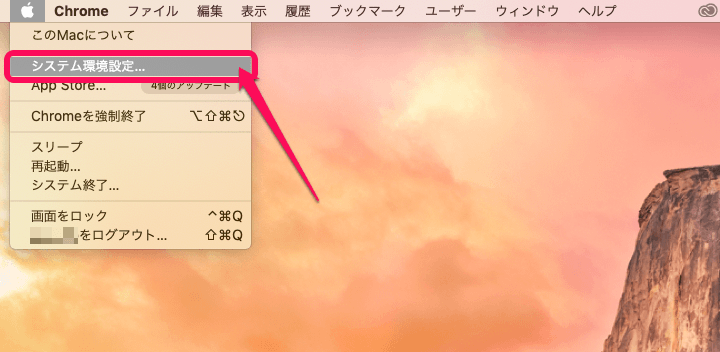
定番の「システム環境変数」を開きます。
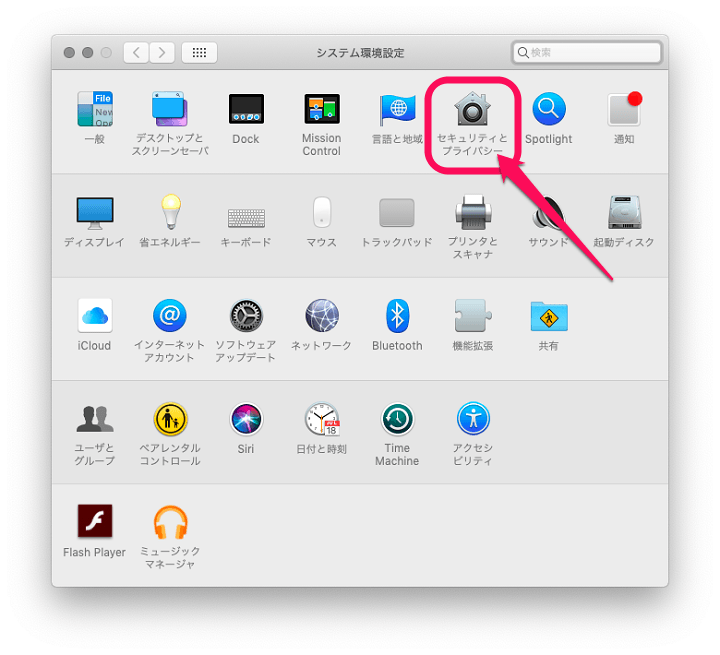
「セキュリティとプライバシー」をクリックします。
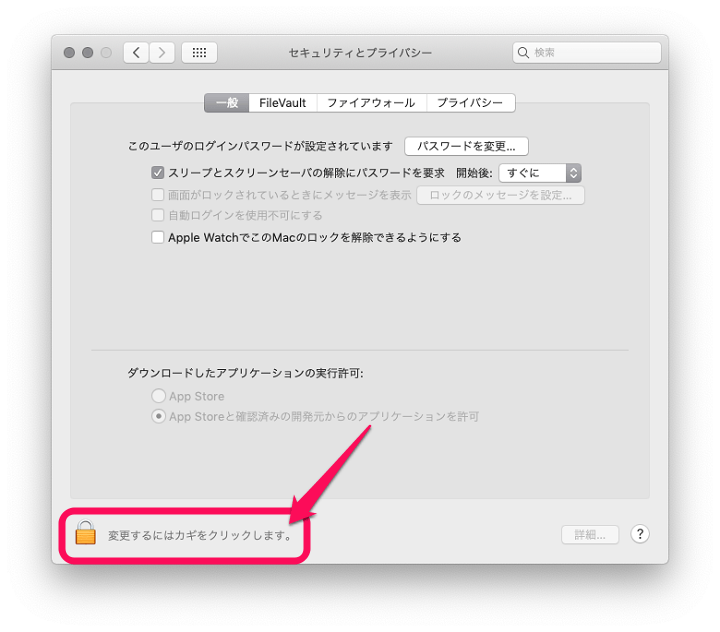
「変更するにはカギをクリックします。」をクリックします。
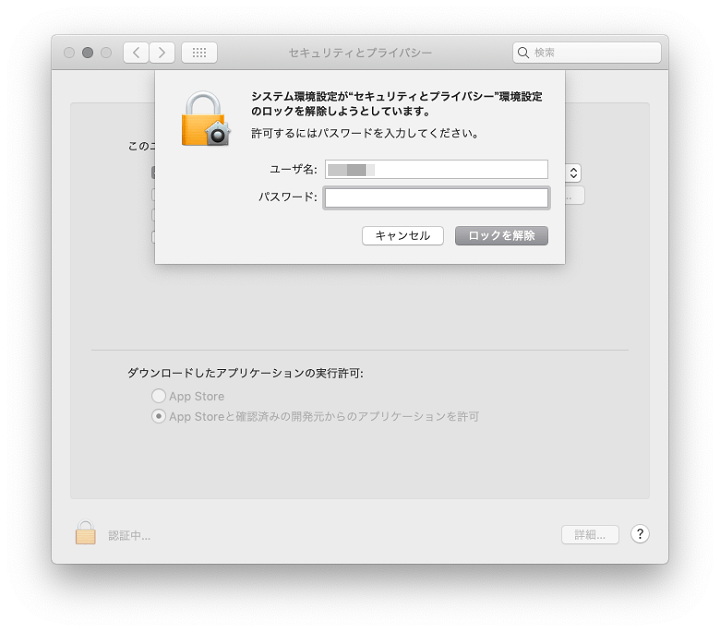
システム環境変数がセキュリティとプライバシー環境設定のロックを解除しようとしています。と表示されます。
Macのユーザーとパスワードを入力して進みます。
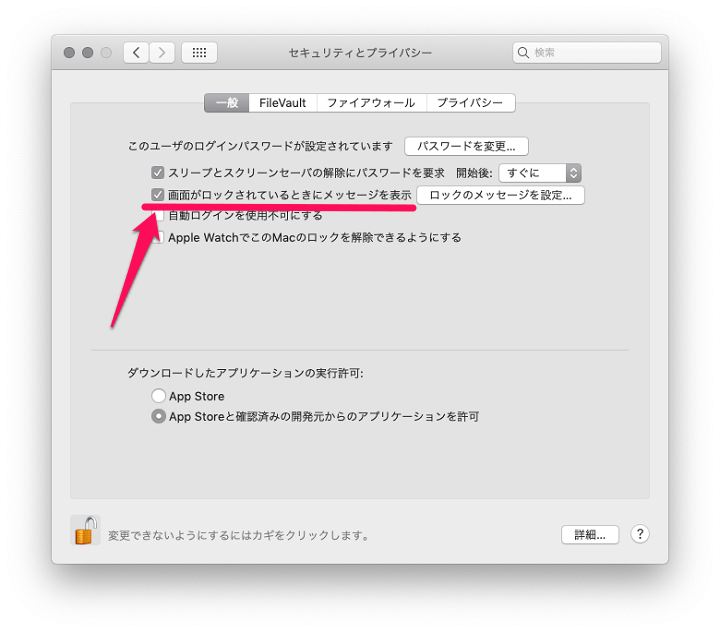
設定が変更できるようになるので「画面がロックされているときにメッセージを表示」にチェックをつけます。
これでロック画面にメッセージが表示されるようになります。
ロック画面に表示するメッセージを作成
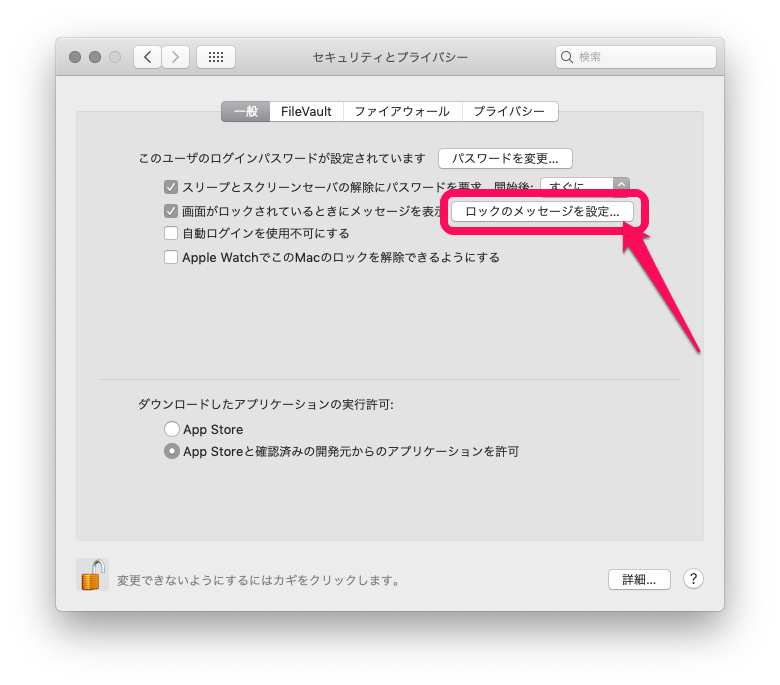
Macのロック画面に表示するメッセージを作成します。
「ロックのメッセージを設定」をクリックします。
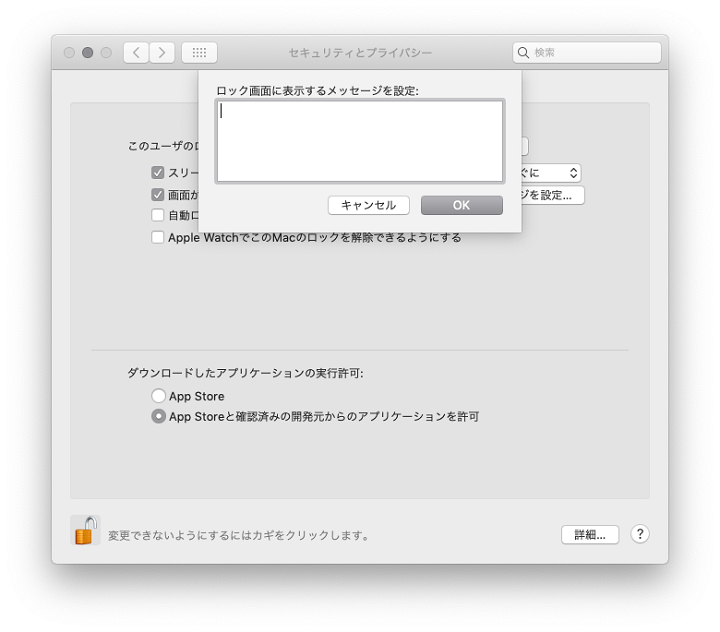
ロック画面に表示したいメッセージを作成します。
もちろん日本語でもOKです。
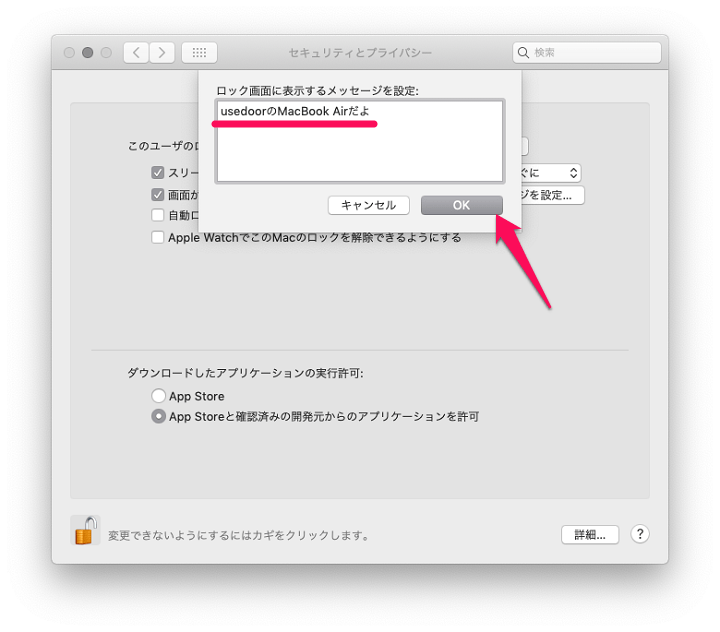
こんな感じで入力してみました。
「OK」をクリックしてメッセージ内容を保存します。
この状態でMacをロックすると…
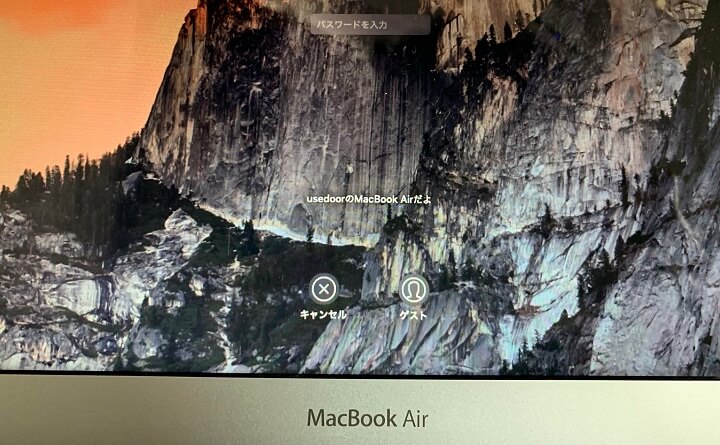
こんな感じでロック画面に↑で作成したメッセージが表示されるようになります。
紛失時の対策としても有効かも
MacbookなどモバイルPCを外出先へ持ち出すという人は、このメッセージに「このMacを拾った方はXXX-XXXX-XXXXまでご連絡ください」「XXXXXXXX@XXXX.comまでご連絡ください」など紛失時のメッセージを表示させておくというのもアリだと思います。
もちろん拾い主がメッセージを読む&丁寧に連絡してくれる人じゃないと意味はないですが…
こんな感じでMacのロック画面には自分で作成したメッセージを表示させておくことができます。
人とちょっと違うロック画面を作りたい、紛失時の対策を少しでもしておきたい、という人は設定してみてください。
< この記事をシェア >
\\どうかフォローをお願いします…//
この【Mac】ロック画面にメッセージを表示させる方法 – 自分の好きなメッセージが配置できる。Macの紛失対策にもの最終更新日は2019年6月25日です。
記事の内容に変化やご指摘がありましたら問い合わせフォームまたはusedoorのTwitterまたはusedoorのFacebookページよりご連絡ください。



























